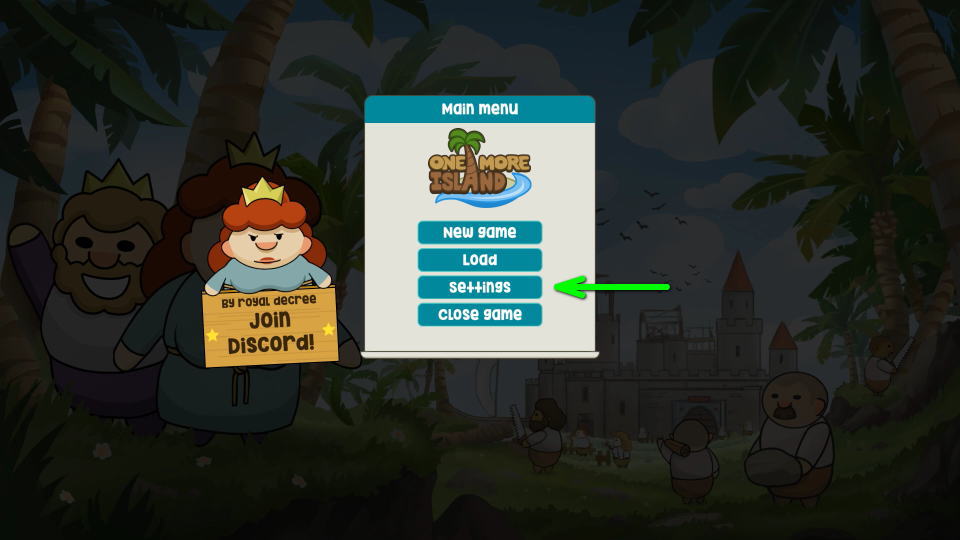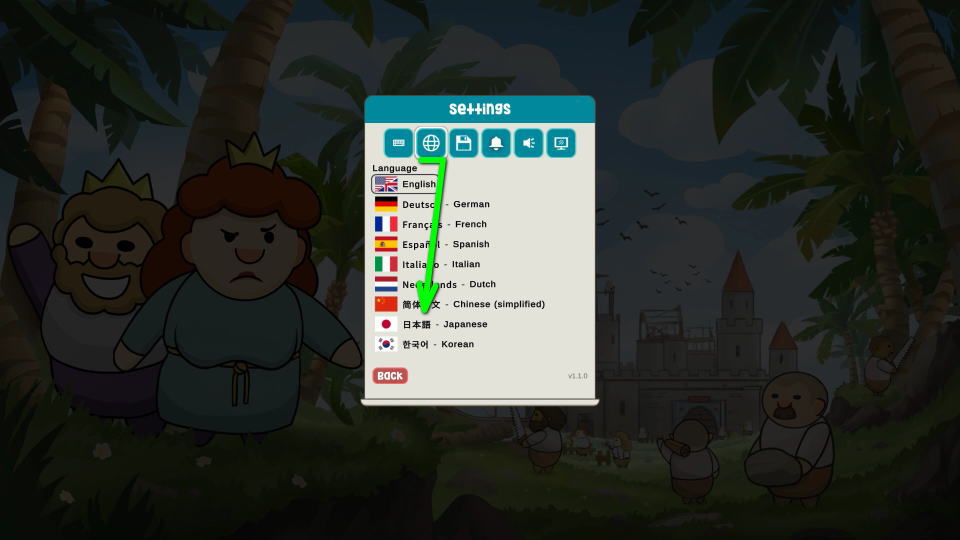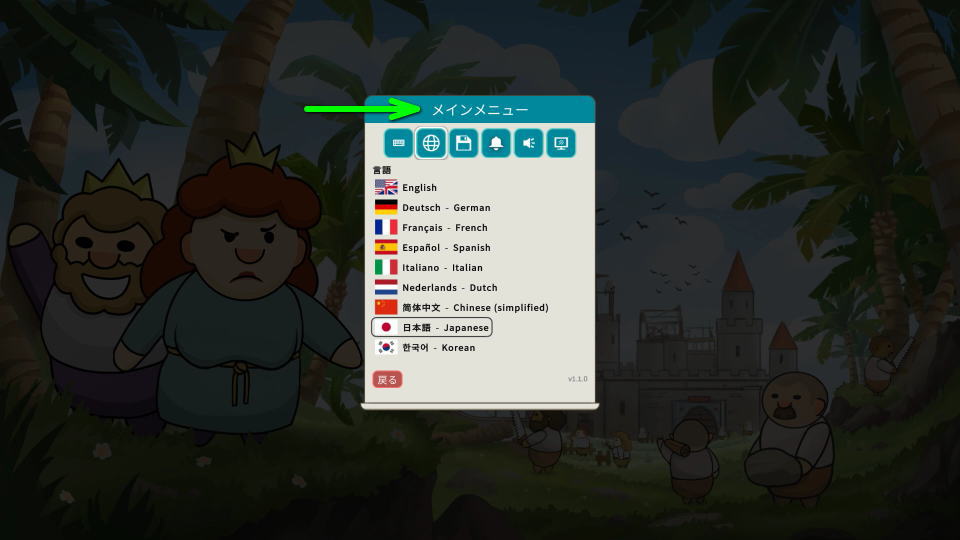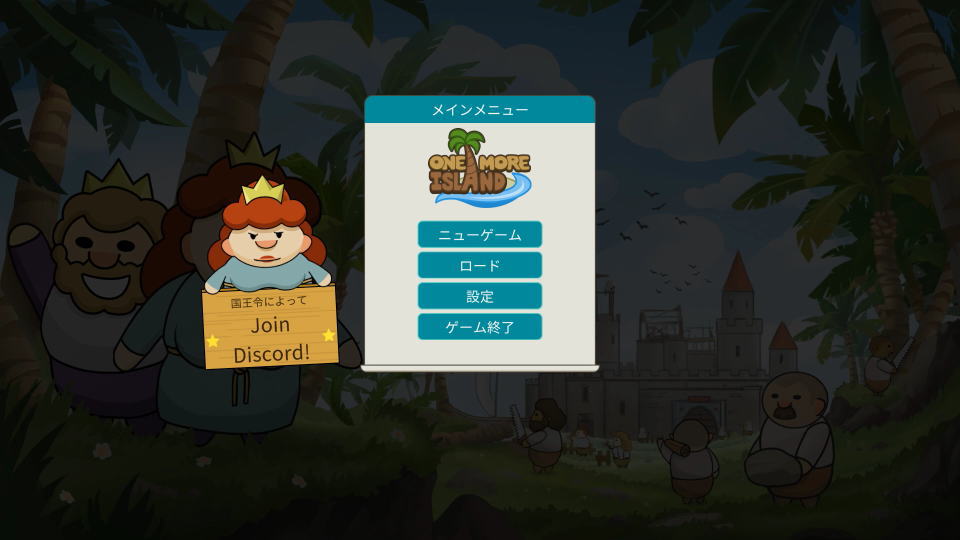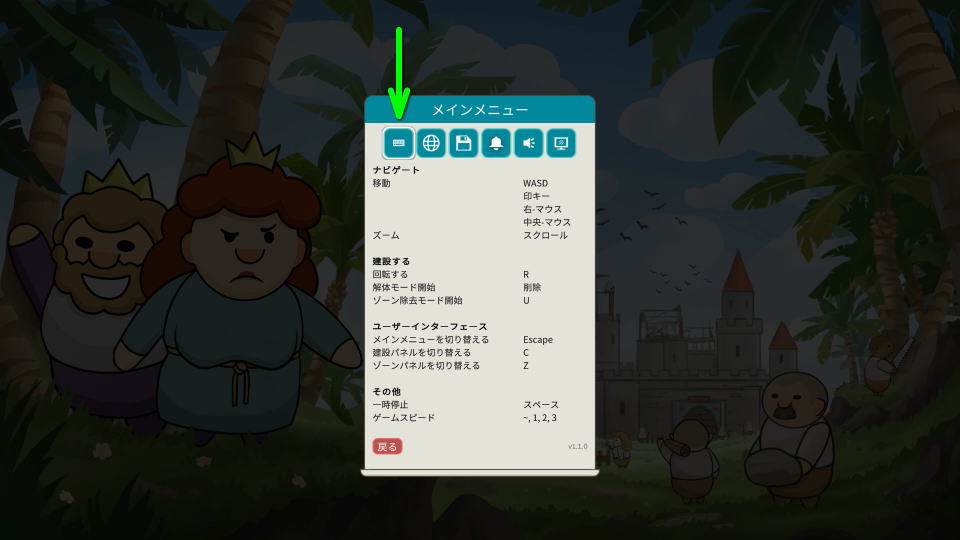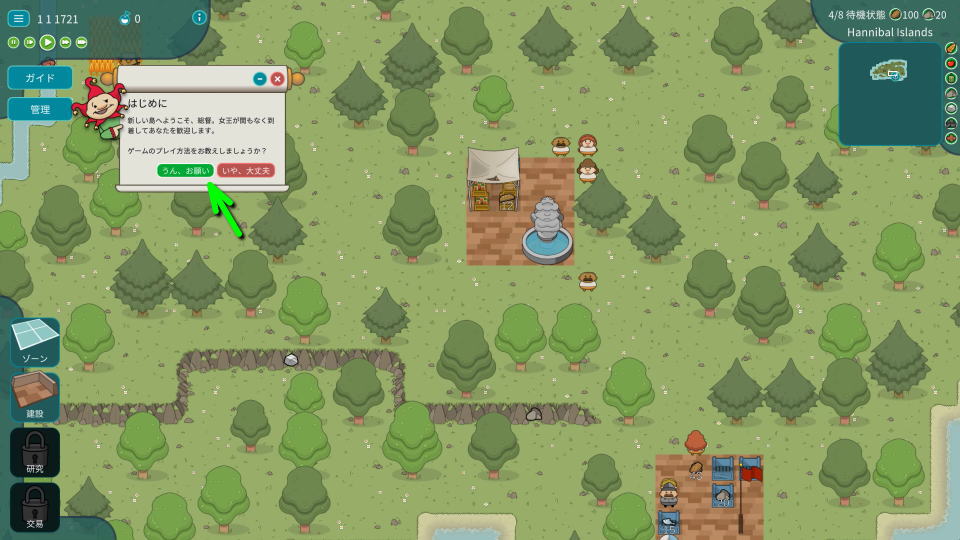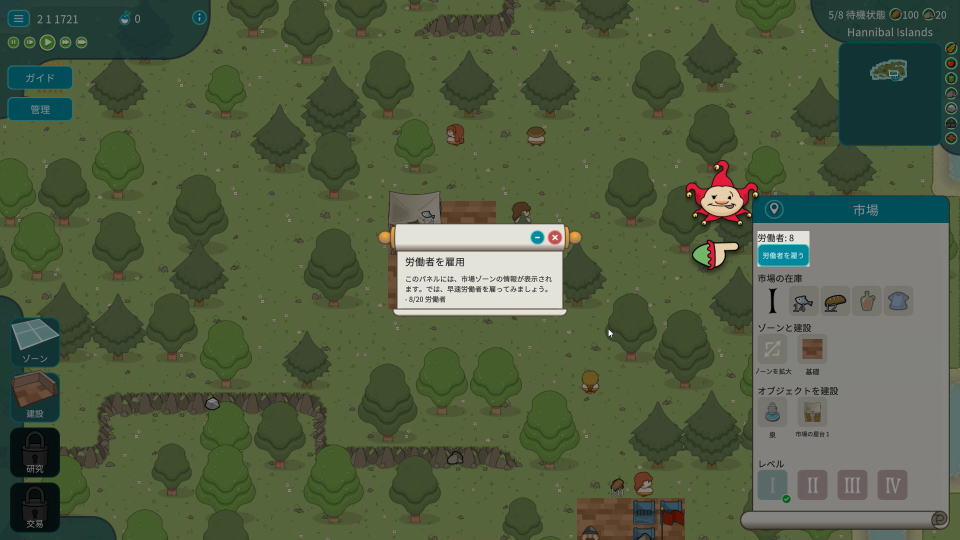荒れ放題となった開拓地を、新世界の商業帝国の中心となる大都市へと変貌させていくOne More Island。
今回の記事ではこの「One More Island」を日本語化する方法や、キーボードの設定について解説します。
日本語化する方法
One More Islandを日本語化するには、ゲーム起動後のメインメニューから「Settings」を選択します。
Settingsに移動したら、上部のメニューの左から2番目にある「Language」から「日本語 - Japanese」を選択します。
すると選択した時点で、すぐに日本語化が適用されます。
もちろん日本語が適用されるのは設定画面だけではなく、メインメニューも含めたゲーム内全てです。
キーボード設定
One More Islandの操作を確認するには、メインメニューの「Settings(設定)」から「ナビゲート」を選択します。
| キーボード設定 | デフォルトのキー |
|---|---|
| 上に移動 | W / カーソル上 |
| 左に移動 | A / カーソル左 |
| 下に移動 | S / カーソル下 |
| 右に移動 | D / カーソル右 |
| 項目の選択や実行 | マウスの各クリック |
| ズーム | マウスのスクロール |
| 回転する | R |
| 解体モード開始 | Delete |
| ゾーン除去モード開始 | U |
| メインメニューを切り替える | Esc |
| 建設パネルを切り替える | C |
| ゾーンパネルを切り替える | Z |
| 一時停止 | Space |
| ゲームスピード | @ 1 / 2 / 3 |
チュートリアルについて
メインメニューのニューゲームを開始し、難易度や総督を選択するとゲームが開始されます。
開始直後の左上には「はじめに」があり、左側の「うん、お願い」を選択するとチュートリアルを確認できます。
チュートリアル中は選択すべき場所が色やカーソルで判別できるため、One More Islandの初プレイ時には利用したほうが良いでしょう。